AE渲染输出损坏怎么解决?教你如何渲染才是正确的
AE在使用的时候,我们经常会发现AE渲染出现错误或者文件损坏,这个时候我们应该怎么办?很多人在到处之后都会发现视频中渲染的效果都被损坏了,这究竟是为什么呢?小编建议用下面的这种方法来设置。
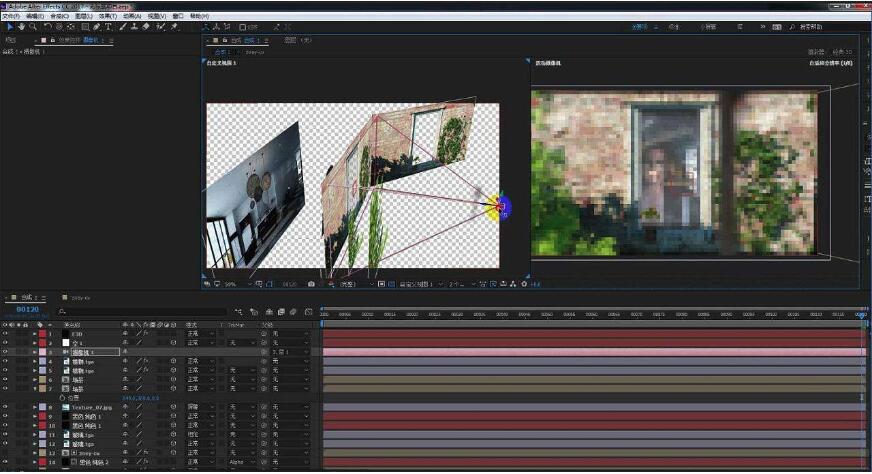
解决AE渲染输出被损坏的方法
方法步骤:
1、打开电脑中的AE软件,打开之后我们先将渲染之后需要导出的文件打开!
2、进入主界面之后单击菜单栏中的Composition选项,然后点击小菜单中的“Add to Render Queue”一栏!
3、等待系统自动弹出渲染的界面,然后在左下角点击打开“Render settings”选项,然后在下方设置“Quality”选项,这里是品质的设置界面,大家可以设置为best,然后单击下方的ok按钮!
4、接着设置一下“Output Module”一栏,设置好了之后我们可以看见弹出的输出模式中设置的格式为avi。设置好了之后我们的文件就会很大,因为压缩的文件一般都会损坏!
5、由于这种格式导出之后太过于大了,因此我们可以将“Quick Time”设置为输出格式!
6、接着将下方的Audio Output Auto选择为输出音频选项!
7、然后使用Output to来设置视频的输出保存位置,设置好了位置之后点击下方的Render按钮来进行输出!
通过上面的方法我们可以让AE渲染更加流畅,改变了AE输出质量之后,我们就不会让渲染出来的文件被损坏了。如果你有遇到此类的问题,可以赶紧来试一下这种设置的方法,相信一定能解决你的问题。
猜你喜欢
![]()